
文章图片

文章图片
【富士|怎么编辑图片上的文字?安利三种图片文字编辑器】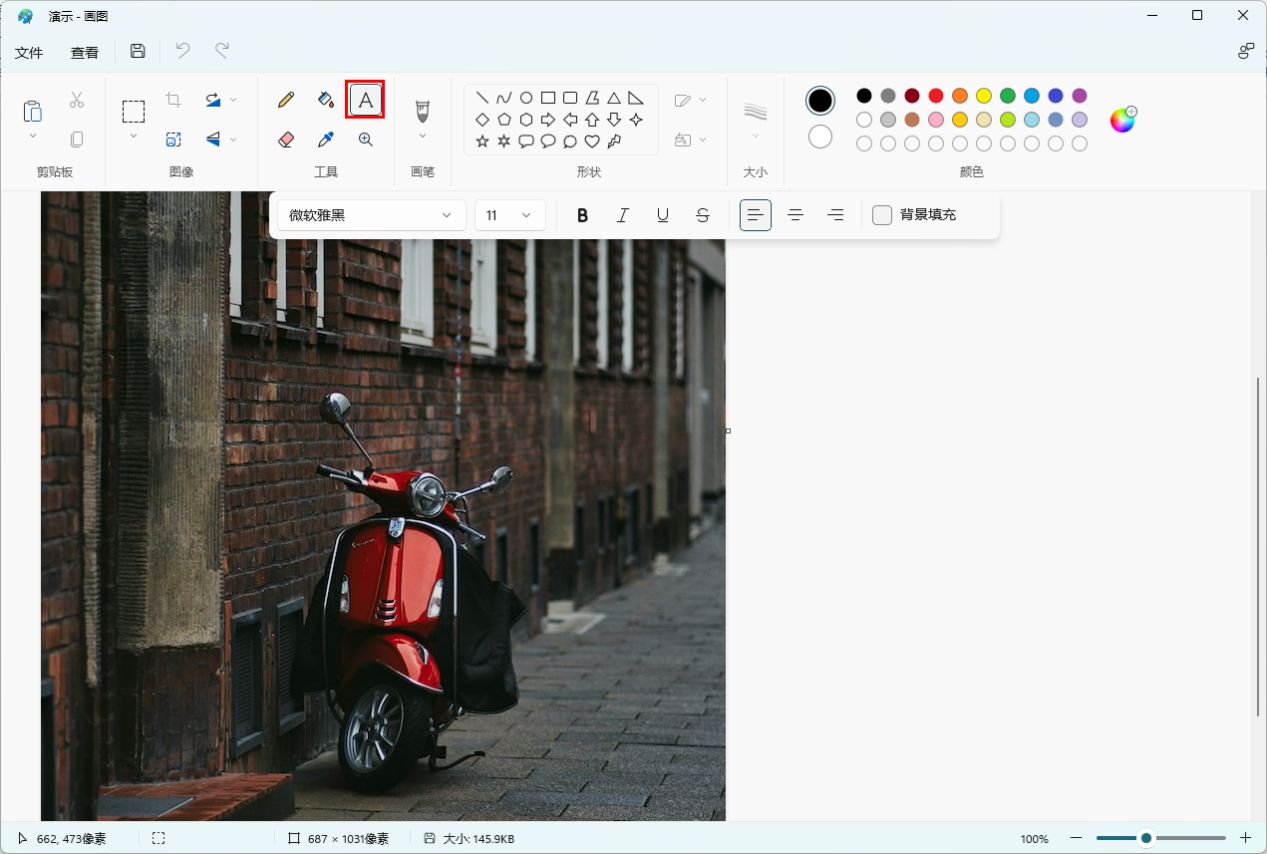
文章图片
许多小伙伴都喜欢将自己拍摄的照片分享到一些社交平台上 , 但有时候会觉得照片比较单调 , 会在上面编辑一些文字 , 给图片增加丰富度的同时还带来一丝乐趣;也有时候会和好朋友出去游玩 , 无意间抓拍到他搞怪表情 , 就会给图片附上文字 , 把它制作成一些搞笑的表情包来使用 。
讲了那么多 , 是否还有小伙伴不知道怎么编辑图片上的文字呢?没事 , 接下来就让我来给大家分享我常用的三种方法 , 还不知道的小伙伴快看过来!
方法一:借助“无痕去水印”工具进行文字添加
推荐理由:
看名字不会还有人以为它只是一款去水印的工具吧 , 大家可不要被它的软件名字蒙骗啦 。 去水印只是它的基本操作而已 , 该工具还拥有许多实用性的功能 , 比如视频剪裁、图像加水印、视频时长截取等编辑处理 。 其中的“图片编辑”功能 , 可以对图片进行剪裁、添加滤镜、虚化等九种处理方式 , 在这里你可以寻找贴近编辑诉求的元素 , 给你的图片起到一个画龙点睛的效果 。
操作步骤:
第一步 , 打开该工具 , 选择【图片编辑】功能 , 选择所需图片 。
第二步 , 进入后选择【文本】选项 , 创建文本并输入内容 , 随后在右侧工具栏中对字体字号、颜色、行间距等参数进行设置 , 调整到满意后点击保存即可 。 如果你想要创建多个文本区域也是可以的哦 , 多点击几次【新文本】就可以啦 。
它还有APP端口 , 拥有许多功能 , 例如视频抠图、流动图片、视频压缩、视频变速等等 , 能够大大满足我们日常生活中编辑图片的需求 。
方法二:借助“画图”工具进行文字添加
推荐理由:
这是电脑系统中的一个画图工具 , 现如今这款工具也可以用来进行图片编辑啦 , 我们可以用它来实现添加文本、裁剪画面大小等一系列操作 。 接下来就让我带大家了解一下 。
操作步骤:
打开画图工具 , 选择【文本】功能 , 确定文本的位置并进行文字输入 , 根据需求自行在工具栏中设置字体样式 , 保存即可 。
方法三:借助“图库”工具进行文字添加
推荐理由:
这是手机自带的一款工具 , 它不仅可以查阅图片 , 还可以对图片进行简单编辑操作 , 比如添加滤镜、美颜、虚化等功能 , 其中的“编辑”功能里 , 可以给图片编辑文字 , 设置文字的颜色、底色等样式 , 大家可以跟我一起动手试试看哦 。
操作步骤:
首先打开该工具 , 选择所需的图片 , 点击【编辑】功能 , 进入页面后 , 选择【文字】输入内容保存即可 。
好了 , 今天的分享就到这里 。 如果你的朋友还不知道怎么编辑图片上的文字 , 就把这篇文章分享给他 , 若是操作上遇到其他的难题欢迎大家来私信我哦 , 我尽可能帮你们一一解答 。
- windows11最新版本怎么更新
- 笔记本键盘失灵错乱怎么解决~
- win11桌面图标模糊怎么办
- win11更新后掉帧严重怎么办
- win10没有有效的ip配置无法上网怎么办
- win7怎么升级到win10系统
- win11联网打不开网页怎么办
- win10更新失败正在撤销更改怎么解决
- 电脑错误代码0x80070422怎么解决
- 如何把win10系统下载到u盘?
